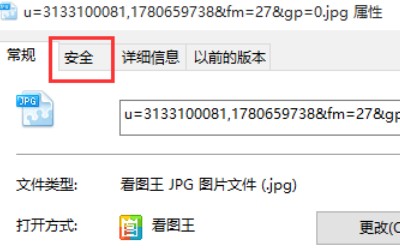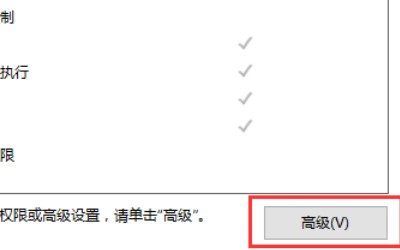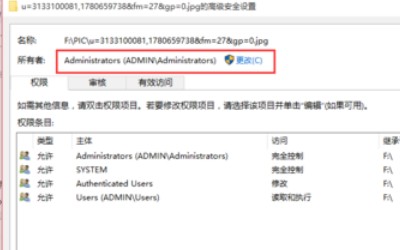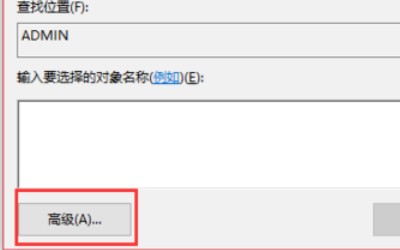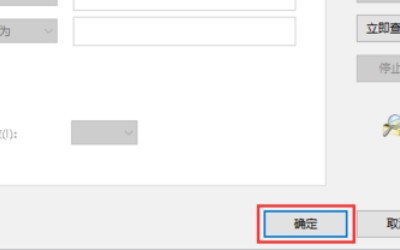win10删除有管理员权限的文件需要鼠标右键删除禅巧乎需要管理员权限的文件,在弹出的菜单列表中点击选择属性选项。在Administrators的权限一栏下,把对应的权贺悉限都勾选上,并点击下方的确定按钮保宽慎存权限。
1、鼠标右键删除需要管理员权限的文件,在弹出的菜单列表中点击选择属性选项。
2、在属性界面中,点击安全选项。
3、进入安全选项界面中,点击下方的高级按钮。
4、在高级安全设置界面中,点击所有者一行的更改字样。
5、在选择用户或组的界面中,点击选择高级按钮。
6、在Administrators的权限一栏下,把对应的权限都勾选上,并点击下方的确定按钮保存权限。
注意事项:
1、在设置文件夹权限的时候,为保护系统的安全,只设置要操作的文件夹。
2、在使用电脑上网的时候,一定不要随意浏览或者下载一些带有病毒的软件。
3、在使用电脑的时候,一定不要随意的删除或者添加文件。